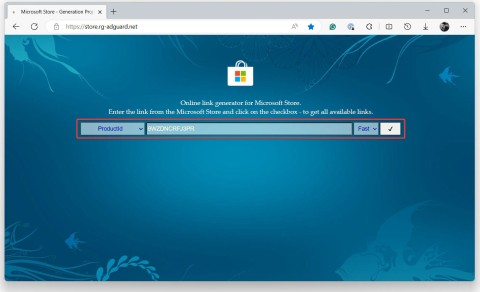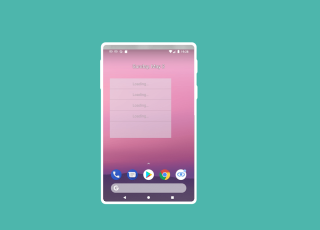8 widget-uri iPhone pentru a crește productivitatea

Multe aplicații de productivitate de pe iPhone au widget-uri care te pot ajuta să fii și mai productiv.
Sistemul de widget-uri din Windows 11 a fost îmbunătățit treptat de Microsoft de-a lungul timpului prin actualizări. În prezent, se poate spune că experiența widget-ului Windows 11 este aproape echivalentă cu Windows 10, în special pentru widget-ul meteo situat pe bara de activități.
Inițial, „Widget-urile” din bara de activități Windows 11 era doar un buton normal, situat în dreapta butonului Start. Deschide un panou widget care afișează vremea, precum și alte informații, cum ar fi scorurile sportive și articolele online recomandate.
Cu toate acestea, Microsoft a schimbat complet modul în care funcționează acest buton într-o actualizare, la scurt timp după lansarea oficială a Windows 11. Acum, dacă aveți butonul Widgeturi activat, acesta va afișa starea actuală a vremii – împreună cu pictograma corespunzătoare, temperatura și o scurtă descriere (cum ar fi „Parțial însorit”) – pe bara de activități. Aceste informații apar în partea stângă a barei de activități dacă utilizați aspectul central standard.
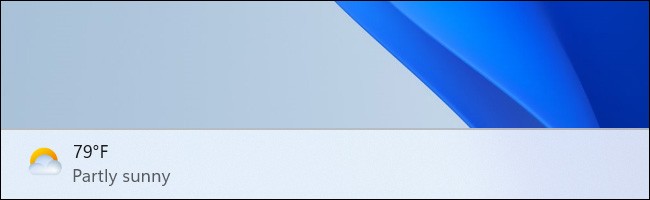
În cazul în care utilizați aspectul barei de activități aliniat la stânga, widgetul meteo va fi afișat ca o pictogramă împreună cu alte pictograme din bara de activități. Veți vedea temperatura, dar nicio descriere a vremii.
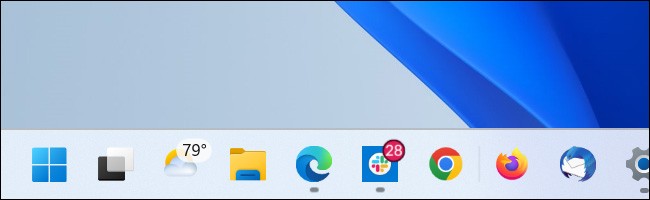
Dacă nu vedeți widgetul meteo apare pe bara de activități, acesta poate fi dezactivat. Acum, faceți clic dreapta pe spațiul gol din bara de activități și selectați „Setări barei de activități”. În următoarea fereastră care apare, comutați opțiunea „Widgets” la Activat.
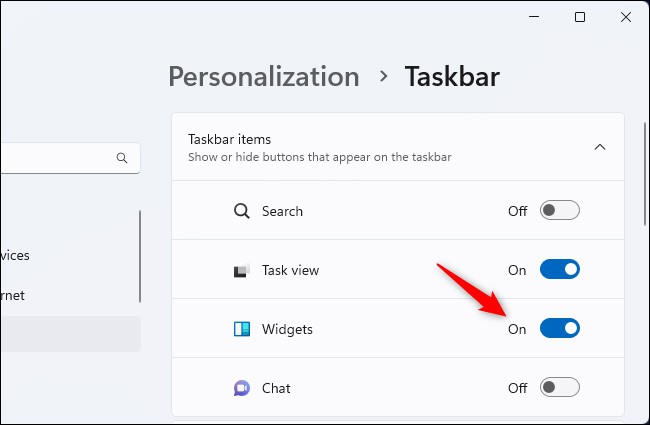
Pentru a controla modul în care apare pictograma widget-ului meteo (și alte pictograme din bara de activități), extindeți secțiunea „Comportamente din bara de activități” din această fereastră și utilizați meniul Aliniere a barei de activități pentru a comuta între „Centru” și „Stânga” – oricare doriți.
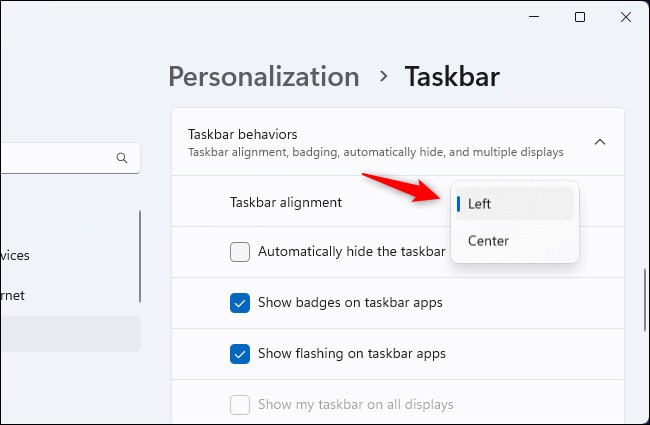
Desigur, puteți dezactiva cu ușurință acest widget meteo din fereastra de setări a barei de activități - doar comutați opțiunea Widget la „Dezactivat”. Această fereastră vă permite, de asemenea, să activați și să dezactivați alte pictograme din bara de activități, inclusiv Căutare, Vizualizare activități sau Chat.
Multe aplicații de productivitate de pe iPhone au widget-uri care te pot ajuta să fii și mai productiv.
Sistemul de widgeturi este una dintre componentele importante în experiența inovatoare a utilizatorului pe care Microsoft dorește să o implementeze pe Windows 11.
Remediați problema de încărcare a widget-ului pe Android: eliminați widget-ul, verificați permisiunile personalizate de lansare, comutați la Lansatorul de stoc, dezinstalați aplicația, actualizați sistemul.
Ce este VPN-ul, care sunt avantajele și dezavantajele VPN-ului? Haideți să discutăm cu WebTech360 despre definiția VPN-ului, cum să aplicăm acest model și sistem în muncă.
Securitatea Windows face mai mult decât să protejeze împotriva virușilor de bază. Protejează împotriva phishing-ului, blochează ransomware-ul și împiedică rularea aplicațiilor rău intenționate. Cu toate acestea, aceste caracteristici nu sunt ușor de observat - sunt ascunse în spatele unor straturi de meniuri.
Odată ce înveți și încerci pe cont propriu, vei descoperi că criptarea este incredibil de ușor de utilizat și incredibil de practică pentru viața de zi cu zi.
În articolul următor, vom prezenta operațiunile de bază pentru recuperarea datelor șterse în Windows 7 cu instrumentul de asistență Recuva Portable. Cu Recuva Portable, le puteți stoca pe orice stick USB convenabil și le puteți utiliza oricând este nevoie. Instrumentul este compact, simplu, ușor de utilizat și are câteva dintre următoarele caracteristici:
CCleaner scanează fișierele duplicate în doar câteva minute, apoi vă permite să decideți care dintre ele sunt sigure pentru ștergere.
Mutarea folderului Descărcări de pe unitatea C pe o altă unitate pe Windows 11 vă va ajuta să reduceți capacitatea unității C și va ajuta computerul să funcționeze mai eficient.
Aceasta este o modalitate de a consolida și de a ajusta sistemul, astfel încât actualizările să se producă conform programului propriu, nu al Microsoft.
Exploratorul de fișiere Windows oferă o mulțime de opțiuni pentru a schimba modul în care vizualizați fișierele. Ceea ce s-ar putea să nu știți este că o opțiune importantă este dezactivată în mod implicit, chiar dacă este crucială pentru securitatea sistemului dvs.
Cu instrumentele potrivite, puteți scana sistemul și elimina programele spyware, adware și alte programe rău intenționate care s-ar putea afla în sistemul dumneavoastră.
Mai jos este o listă de software recomandat la instalarea unui computer nou, astfel încât să puteți alege cele mai necesare și mai bune aplicații de pe computerul dvs.!
A transporta un întreg sistem de operare pe o unitate flash poate fi foarte util, mai ales dacă nu ai un laptop. Dar nu crede că această funcție este limitată la distribuțiile Linux - este timpul să încerci să clonezi instalarea Windows.
Dezactivarea câtorva dintre aceste servicii vă poate economisi o cantitate semnificativă de energie a bateriei fără a vă afecta utilizarea zilnică.
Ctrl + Z este o combinație de taste extrem de comună în Windows. Ctrl + Z vă permite practic să anulați acțiuni în toate zonele Windows.
URL-urile scurtate sunt convenabile pentru curățarea link-urilor lungi, dar ascund și destinația reală. Dacă doriți să evitați programele malware sau phishing-ul, nu este o alegere înțeleaptă să faceți clic orbește pe linkul respectiv.
După o lungă așteptare, prima actualizare majoră a Windows 11 a fost lansată oficial.